Hoe verwijdert u de Panda stealer malware van uw besturingssysteem?
TrojanOok bekend als: Panda malware
Doe een gratis scan en controleer of uw computer is geïnfecteerd.
VERWIJDER HET NUOm het volledige product te kunnen gebruiken moet u een licentie van Combo Cleaner kopen. Beperkte proefperiode van 7 dagen beschikbaar. Combo Cleaner is eigendom van en wordt beheerd door RCS LT, het moederbedrijf van PCRisk.
Handleiding voor het verwijderen van het Panda virus
Wat is Panda stealer?
Panda is de naam van een kwaadaardig programma, dat geclassificeerd is als een stealer. Het is een nieuwe variant van CollectorStealer. Het doel van deze malware is om gevoelige en persoonlijke informatie te extraheren en te exfiltreren van geïnfecteerde apparaten. Panda richt zich voornamelijk op gegevens met betrekking tot cryptocurrency portefeuilles. Deze kwaadaardige software wordt actief verspreid via spamcampagnes - grootschalige operaties waarbij duizenden scammails worden verzonden. De spamberichten waarin Panda stealer werd verspreid, waren sterk gericht op gebruikers uit de Verenigde Staten, Duitsland, Japan en Australië. De bedrieglijke e-mailbrieven hadden betrekking op bedrijfsgerelateerde onderwerpen (bijv. valse productofferteaanvragen, enz.). Panda stealer is een gevaarlijk programma, en als zodanig - de infecties moeten onmiddellijk na detectie worden verwijderd.
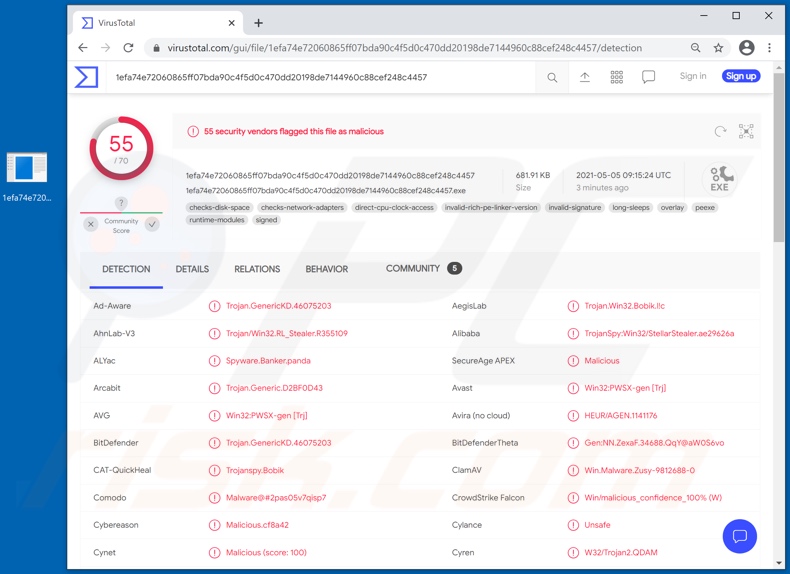
Panda stealer maakt gebruik van verduisteringstechnieken, die de detectie ervan bemoeilijken. Dit kwaadaardige programma richt zich op cryptocurrency door te proberen Bytecoin, Dash, Ethereum, Litecoin en andere cryptowallets te stelen. Het doet dit door de private sleutels van digitale portefeuilles te bemachtigen, waardoor de malware toegang en controle krijgt over de portefeuilles en de cryptocurrency die erin zijn opgeslagen. Bovendien kan de stealer transactiegeschiedenissen van cryptowallets verkrijgen. Andere functionaliteiten van Panda zijn: het maken van schermafbeeldingen, het extraheren van gegevens uit browsers (d.w.z. internetcookies, opgeslagen gebruikersnamen en wachtwoorden, enz.) en het stelen van inloggegevens (gebruikersnamen/wachtwoorden) van andere geïnstalleerde toepassingen. Panda stealer kan inloggegevens verkrijgen van bepaalde VPN (Virtual Private Network) software (NordVPN), berichtenplatforms (Telegram, Discord), en digitale distributiedienst voor videogames (Steam). Kortom, Panda-infecties kunnen leiden tot ernstige privacyproblemen, financiële verliezen en zelfs identiteitsdiefstal. Als het vermoeden bestaat of bekend is dat Panda stealer (of andere malware) het apparaat al heeft geïnfecteerd - wordt het sterk aangeraden om een anti-virus te gebruiken om het onmiddellijk te verwijderen.
| Naam | Panda malware |
| Type bedreiging | Trojan, wachtwoord stelende virus, bank malware, spyware. |
| Detectienamen | Avast (Win32:PWSX-gen [Trj]), BitDefender (Trojan.GenericKD.46075203), ESET-NOD32 (een variant van Win32/Spy.Agent.PYU), Kaspersky (HEUR:Trojan-Spy.Win32.Bobik.gen), Microsoft (Trojan:Win32/StellarStealer.SBR!MSR), volledige lijst van detecties (VirusTotal) |
| Symptomen | Trojans zijn ontworpen om stiekem te infiltreren in de computer van het slachtoffer en stil te blijven, en dus zijn er geen specifieke symptomen duidelijk zichtbaar op een geïnfecteerde machine. |
| Verspreidingsmethodes | Geïnfecteerde e-mailbijlagen, kwaadaardige online advertenties, social engineering, software 'cracks'. |
| Schade | Gestolen wachtwoorden en bankgegevens, identiteitsdiefstal, de computer van het slachtoffer toegevoegd aan een botnet. |
| Malware verwijderen (Windows) |
Om mogelijke malware-infecties te verwijderen, scant u uw computer met legitieme antivirussoftware. Onze beveiligingsonderzoekers raden aan Combo Cleaner te gebruiken. Combo Cleaner voor Windows DownloadenGratis scanner die controleert of uw computer geïnfecteerd is. Om het volledige product te kunnen gebruiken moet u een licentie van Combo Cleaner kopen. Beperkte proefperiode van 7 dagen beschikbaar. Combo Cleaner is eigendom van en wordt beheerd door RCS LT, het moederbedrijf van PCRisk. |
VikroStealer, HackBoss, Ares, Bloody Stealer, Cypress, en X-FILES zijn enkele voorbeelden van kwaadaardige programma's met stealer-functies. In het algemeen kan malware een grote verscheidenheid aan gruwelijke functies hebben, en deze functies kunnen in verschillende combinaties voorkomen. Standaard malware types/mogelijkheden zijn: inhoud (bijv, gegevens, bestanden, enz.) van geïnfecteerde apparaten, informatie-extractie uit geïnstalleerde toepassingen, toegang op afstand en controle over de geïnfecteerde machine (RAT's - Remote Access Trojans), gegevensversleuteling en/of schermvergrendeling voor losgelddoeleinden (ransomware), downloaden/installeren van extra malware, gebruik van systeembronnen om cryptocurrency te genereren (cryptominers), spionage (opnemen van het scherm, toetsaanslagen, video en audio via microfoons/webcams), enzovoort. Hoe zo'n kwaadaardige programma's ook werken, ze brengen de veiligheid van apparaten en gebruikers ernstig in gevaar.
Hoe heeft Panda mijn computer geïnfiltreerd?
Panda stealer is actief verspreid via spamcampagnes. De bestudeerde e-mailbrieven waarin deze malware werd verspreid, waren vermomd met bedrijfsgerelateerde onderwerpen; spammail kan echter een grote verscheidenheid aan vermommingen hebben. Systemen worden geïnfecteerd via virulente bestanden die via deze campagnes worden verspreid. De bestanden kunnen als bijlage bij de frauduleuze e-mails worden gevoegd en/of de brieven kunnen downloadlinks van dergelijke inhoud bevatten. Besmettelijke bestanden kunnen verschillende formaten hebben, bijv. Microsoft Office- en PDF-documenten, archieven, uitvoerbare bestanden, JavaScript, enz. Wanneer de bestanden worden uitgevoerd, uitgevoerd of anderszins geopend - wordt de infectieketen (d.w.z. downloaden/installeren van malware) in gang gezet. De Panda stealer werd verspreid via virulente Microsoft Office Excel-bestanden. MS Office-documenten veroorzaken infecties door het uitvoeren van kwaadaardige macro-opdrachten. Dit proces begint op het moment dat een document wordt geopend in Microsoft Office-versies die voor 2010 zijn uitgebracht. Latere versies hebben een "Protected View"-modus die automatische uitvoering van macro's voorkomt. In plaats daarvan kunnen gebruikers macro-opdrachten (d.w.z. bewerken/inhoud) handmatig inschakelen, en worden ze gewaarschuwd voor de potentiële bedreigingen. Het is opmerkelijk dat besmettelijke documenten misleidende berichten kunnen bevatten waarin gebruikers worden aangespoord om hun macro-opdrachten in te schakelen.
Kwaadaardige programma's worden niet uitsluitend via spamcampagnes verspreid. Ze worden ook vaak verspreid via onbetrouwbare downloadbronnen, zoals onofficiële en gratis file-hosting websites, Peer-to-Peer sharing netwerken en andere downloaders van derden. Gebruikers downloaden/installeren malware vaak onbedoeld, aangezien deze kan worden vermomd als of gebundeld (samengepakt) met gewone software/media. Illegale activeringsprogramma's ("cracking") en nepupdates zijn uitstekende voorbeelden van malwareverspreidende inhoud, meestal verkregen via dubieuze downloadkanalen. "Cracks" kunnen systemen infecteren in plaats van gelicentieerde software te activeren. Fake-updaters veroorzaken infecties door gebruik te maken van de zwakke punten van verouderde producten en/of door kwaadaardige programma's te installeren in plaats van de beloofde updates.
Hoe voorkom ik de installatie van malware?
Om te voorkomen dat het apparaat via spammail wordt geïnfecteerd, wordt geadviseerd geen verdachte en irrelevante e-mails te openen - vooral geen bijlagen of koppelingen die daarin aanwezig zijn. Het wordt ook aanbevolen om Microsoft Office-versies te gebruiken die na 2010 zijn uitgebracht. Bovendien moeten alle downloads worden uitgevoerd vanaf officiële en geverifieerde bronnen. Het is net zo belangrijk om software te activeren en bij te werken met hulpprogramma's/functies die door legitieme ontwikkelaars worden geleverd. Om de integriteit van het apparaat en de privacy van de gebruiker te waarborgen, is het van het grootste belang dat een betrouwbaar anti-virus/anti-spyware pakket is geïnstalleerd en up-to-date wordt gehouden. Deze software moet worden gebruikt om regelmatig systeemscans uit te voeren en gedetecteerde/mogelijke bedreigingen en problemen te verwijderen. Als u denkt dat uw computer al geïnfecteerd is, raden wij u aan een scan uit te voeren met Combo Cleaner Antivirus voor Windows om geïnfiltreerde malware automatisch te elimineren.
Screenshots van kwaadaardige e-mailbijlagen die Panda stealer distribueren:
Onmiddellijke automatische malwareverwijdering:
Handmatig de dreiging verwijderen, kan een langdurig en ingewikkeld proces zijn dat geavanceerde computer vaardigheden vereist. Combo Cleaner is een professionele automatische malware verwijderaar die wordt aanbevolen om malware te verwijderen. Download het door op de onderstaande knop te klikken:
DOWNLOAD Combo CleanerDoor het downloaden van software op deze website verklaar je je akkoord met ons privacybeleid en onze algemene voorwaarden. Om het volledige product te kunnen gebruiken moet u een licentie van Combo Cleaner kopen. Beperkte proefperiode van 7 dagen beschikbaar. Combo Cleaner is eigendom van en wordt beheerd door RCS LT, het moederbedrijf van PCRisk.
Snelmenu:
- Wat is Panda?
- STAP 1. Handmatig verwijderen van Panda malware.
- STAP 2. Controleer of uw computer schoon is.
Hoe verwijder ik malware handmatig?
Handmatig malware verwijderen is een ingewikkelde taak - meestal is het het beste om antivirus of anti-malware programma's dit automatisch te laten doen. Om deze malware te verwijderen raden wij u aan Combo Cleaner Antivirus voor Windows te gebruiken. Als u malware handmatig wilt verwijderen, is de eerste stap het identificeren van de naam van de malware die u probeert te verwijderen. Hier is een voorbeeld van een verdacht programma dat draait op de computer van een gebruiker:

Als u de lijst met programma's die op uw computer draaien hebt gecontroleerd, bijvoorbeeld met taakbeheer, en een programma hebt gevonden dat er verdacht uitziet, moet u verdergaan met deze stappen:
 Download een programma genaamd Autoruns. Dit programma toont automatisch opstartende toepassingen, register- en bestandssysteemlocaties:
Download een programma genaamd Autoruns. Dit programma toont automatisch opstartende toepassingen, register- en bestandssysteemlocaties:

 Start uw computer opnieuw op in de veilige modus:
Start uw computer opnieuw op in de veilige modus:
Windows XP and Windows 7 gebruikers: Start uw computer in veilige modus. Klik op Start, klik op Afsluiten, klik op Opnieuw opstarten, klik op OK. Druk tijdens het opstarten van uw computer meerdere malen op de toets F8 op uw toetsenbord totdat u het menu Geavanceerde opties van Windows ziet en selecteer vervolgens Veilige modus met netwerkverbinding in de lijst.

Video die toont hoe Windows 7 op te starten in "Veilige modus met netwerkmogelijkheden":
Windows 8 gebruikers: Windows 8 starten in veilige modus met netwerkverbinding - Ga naar het startscherm van Windows 8, typ Geavanceerd, selecteer in de zoekresultaten Instellingen. Klik op Geavanceerde opstartopties, in het geopende venster "Algemene pc-instellingen" selecteert u Geavanceerd opstarten. Klik op de knop "Nu opnieuw opstarten". Uw computer zal nu opnieuw opstarten in het "Geavanceerde opstartopties menu". Klik op de knop "Problemen oplossen", en vervolgens op de knop "Geavanceerde opties". In het scherm met geavanceerde opties klikt u op "Opstartinstellingen". Klik op de knop "Herstarten". Uw PC zal opnieuw opstarten in het scherm "Opstartinstellingen". Druk op F5 om op te starten in Veilige modus met netwerkverbinding.

Video die laat zien hoe u Windows 8 opstart in "Veilige modus met netwerkmogelijkheden":
Windows 10 gebruikers: Klik op het Windows-logo en selecteer het pictogram Power. Klik in het geopende menu op "Herstart" terwijl u de "Shift"-toets op uw toetsenbord ingedrukt houdt. In het venster "Kies een optie" klikt u op "Problemen oplossen", vervolgens selecteert u "Geavanceerde opties". In het menu "Geavanceerde opties" selecteert u "Opstartinstellingen" en klikt u op de knop "Herstarten". In het volgende venster moet u op de toets "F5" op uw toetsenbord klikken. Hierdoor wordt uw besturingssysteem opnieuw opgestart in de veilige modus met netwerkverbinding.

Video die toont hoe Windows 10 te starten in "Veilige modus met netwerkmogelijkheden":
 Pak het gedownloade archief uit en voer het Autoruns.exe bestand uit.
Pak het gedownloade archief uit en voer het Autoruns.exe bestand uit.

 In de Autoruns applicatie, klik op "Opties" bovenaan en verwijder het vinkje bij "Lege Locaties Verbergen" en "Windows Entries Verbergen" opties. Klik na deze procedure op het pictogram "Vernieuwen".
In de Autoruns applicatie, klik op "Opties" bovenaan en verwijder het vinkje bij "Lege Locaties Verbergen" en "Windows Entries Verbergen" opties. Klik na deze procedure op het pictogram "Vernieuwen".

 Controleer de lijst van de Autoruns toepassing en lokaliseer het malware bestand dat u wilt elimineren.
Controleer de lijst van de Autoruns toepassing en lokaliseer het malware bestand dat u wilt elimineren.
U moet het volledige pad en de naam opschrijven. Merk op dat sommige malware procesnamen verbergt onder legitieme Windows procesnamen. In dit stadium is het zeer belangrijk om te vermijden dat systeembestanden worden verwijderd. Nadat u het verdachte programma hebt gevonden dat u wilt verwijderen, klikt u met de rechtermuisknop op de naam ervan en kiest u "Verwijderen".

Na het verwijderen van de malware via de Autoruns toepassing (dit zorgt ervoor dat de malware niet automatisch wordt uitgevoerd bij het volgende opstarten van het systeem), moet u zoeken naar de naam van de malware op uw computer. Zorg ervoor dat u verborgen bestanden en mappen inschakelt voordat u verder gaat. Als u de bestandsnaam van de malware vindt, moet u deze verwijderen.

Herstart uw computer in de normale modus. Het volgen van deze stappen zou alle malware van uw computer moeten verwijderen. Merk op dat het handmatig verwijderen van bedreigingen geavanceerde computervaardigheden vereist. Als u deze vaardigheden niet hebt, laat malwareverwijdering dan over aan antivirus- en anti-malwareprogramma's. Deze stappen werken mogelijk niet bij geavanceerde malware-infecties. Zoals altijd is het beter om infectie te voorkomen dan te proberen later malware te verwijderen. Om uw computer veilig te houden, installeert u de nieuwste updates voor het besturingssysteem en gebruikt u antivirussoftware.
Om er zeker van te zijn dat uw computer vrij is van malware-infecties, raden wij u aan uw computer te scannen met Combo Cleaner Antivirus voor Windows.
Delen:

Tomas Meskauskas
Deskundig beveiligingsonderzoeker, professioneel malware-analist
Ik ben gepassioneerd door computerbeveiliging en -technologie. Ik ben al meer dan 10 jaar werkzaam in verschillende bedrijven die op zoek zijn naar oplossingen voor computertechnische problemen en internetbeveiliging. Ik werk sinds 2010 als auteur en redacteur voor PCrisk. Volg mij op Twitter en LinkedIn om op de hoogte te blijven van de nieuwste online beveiligingsrisico's.
Het beveiligingsportaal PCrisk wordt aangeboden door het bedrijf RCS LT.
Gecombineerde krachten van beveiligingsonderzoekers helpen computergebruikers voorlichten over de nieuwste online beveiligingsrisico's. Meer informatie over het bedrijf RCS LT.
Onze richtlijnen voor het verwijderen van malware zijn gratis. Als u ons echter wilt steunen, kunt u ons een donatie sturen.
DonerenHet beveiligingsportaal PCrisk wordt aangeboden door het bedrijf RCS LT.
Gecombineerde krachten van beveiligingsonderzoekers helpen computergebruikers voorlichten over de nieuwste online beveiligingsrisico's. Meer informatie over het bedrijf RCS LT.
Onze richtlijnen voor het verwijderen van malware zijn gratis. Als u ons echter wilt steunen, kunt u ons een donatie sturen.
Doneren
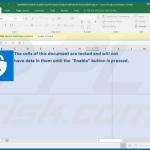

▼ Toon discussie